Como configurar uma loja WooCommerce? Um guia fácil
Publicados: 2023-02-22Olhando para configurar uma loja WooCommerce?
WooCommerce é o maior construtor de sites de comércio eletrônico usado para configurar sites de comércio digital no WordPress. Atualmente, a plataforma detém mais de um terço da participação no mercado e não deve desacelerar tão cedo.
Além disso, o WordPress e o WooCommerce são altamente fáceis de usar e não exigem nenhum conhecimento técnico para gerenciá-los. Isso o torna uma das escolhas comuns de empresas em todo o mundo.
A ideia de montar uma loja pode parecer intimidante no começo, mas a verdade é que não é tão desafiadora quanto parece. Aqui veremos como você pode configurar facilmente uma loja WooCommerce.
Noções básicas de WooCommerce
WooCommerce é um plugin do WordPress que adiciona funcionalidades de comércio eletrônico ao seu site. O plugin é totalmente gratuito para usar.
No entanto, existem vários plugins adicionais no WordPress que você pode usar para estender as funcionalidades deste plugin WooCommerce básico. Isso ajudaria uma empresa a criar facilmente configurações avançadas em sua loja sem precisar escrever uma única linha de código.
Como o WooCommerce e o WordPress são gratuitos para todos, você só precisa comprar um nome de domínio e um serviço de hospedagem na web para configurar sua loja. Veremos tudo isso em detalhes na próxima seção.
Como configurar uma loja WooCommerce?
Configurar uma loja WooCommerce do zero envolve vários processos. Vamos olhar para eles um por um.
1. Escolha um provedor de soluções de hospedagem
Escolha um nome de domínio que reflita sua marca e seja fácil de lembrar. Em seguida, selecione um serviço confiável de hospedagem na web que possa atender às demandas de um site de comércio eletrônico.
Algumas empresas de hospedagem, como WordPress.com, DreamHost, Bluehost, Pressable e SiteGround, fizeram parceria com o WordPress para fornecer pré-instalações de WordPress e WooCommerce.
Portanto, seria ideal usar o provedor de hospedagem oficial recomendado pelo WordPress e WooCommerce para configurar a hospedagem.
Depois de adquirir seu plano de hospedagem, você pode registrar seu nome de domínio e configurar sua conta de hospedagem. Consulte a respectiva documentação do parceiro de hospedagem para saber mais sobre como configurar contas de hospedagem e o nome de domínio. Você também pode consultar este blog sobre hospedagem de sites para saber mais.
Além disso, certifique-se de instalar os certificados IP e SSL dedicados em seu nome de domínio. Ele mantém sua loja segura e protegida contra ameaças online.
2. Crie uma instalação do WordPress
WooCommerce é uma extensão para WordPress, portanto, para criar um site WooCommerce, você precisará ter uma instalação do WordPress.
Várias empresas de hospedagem, como a Bluehost, oferecem instalação do WordPress com um clique, portanto, verifique se o seu provedor de hospedagem possui esses recursos antes de instalar o WordPress.
Caso contrário, você pode baixar o WordPress e seguir o guia de instalação para concluir a instalação com sucesso.
3. Ative o WooCommerce
Depois de instalar e executar a instalação do WordPress, você pode estender seu site para adicionar a funcionalidade de comércio eletrônico. Para fazer isso, você terá que instalar e ativar o WooCommerce no WordPress.
Para isso, faça login no console de administração do WordPress e navegue até Plugins > Adicionar novo .
Pesquise a palavra-chave 'WooCommerce' e localize o plugin. Agora clique em Instalar agora e depois em Ativar correspondente ao plug-in.
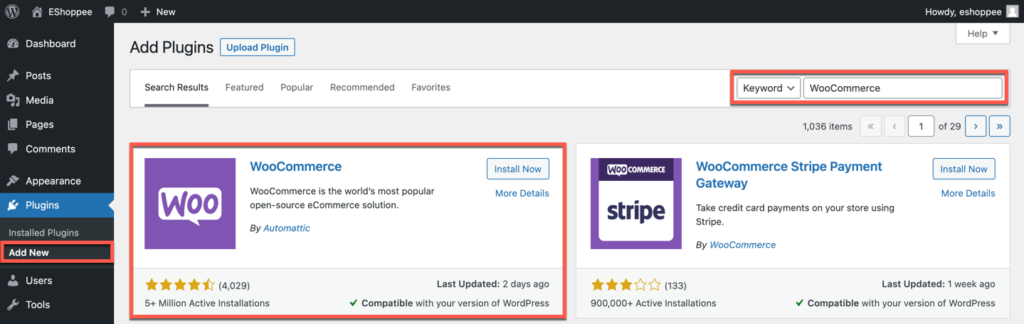
Após a ativação, você acessará o assistente de configuração do WooCommerce, onde será solicitado a configurar os detalhes básicos da sua loja.
Especifique os detalhes básicos da loja, como país, endereço, código postal, cidade e endereço de e-mail do proprietário/administrador da loja na página Detalhes da loja .
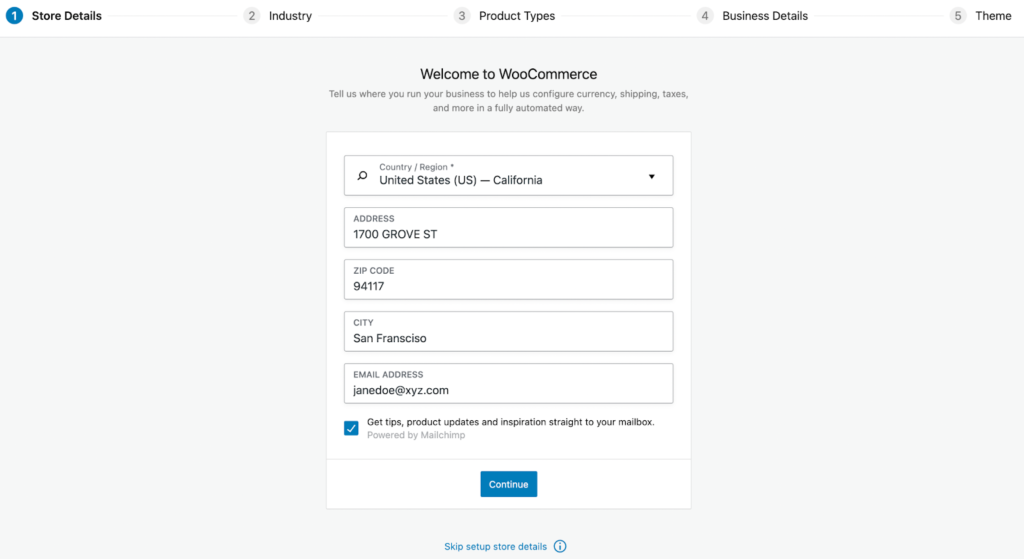
Uma vez configurado, clique em Continuar .
Agora você será solicitado a escolher o setor em que a loja opera e selecionar aquele adequado para você.
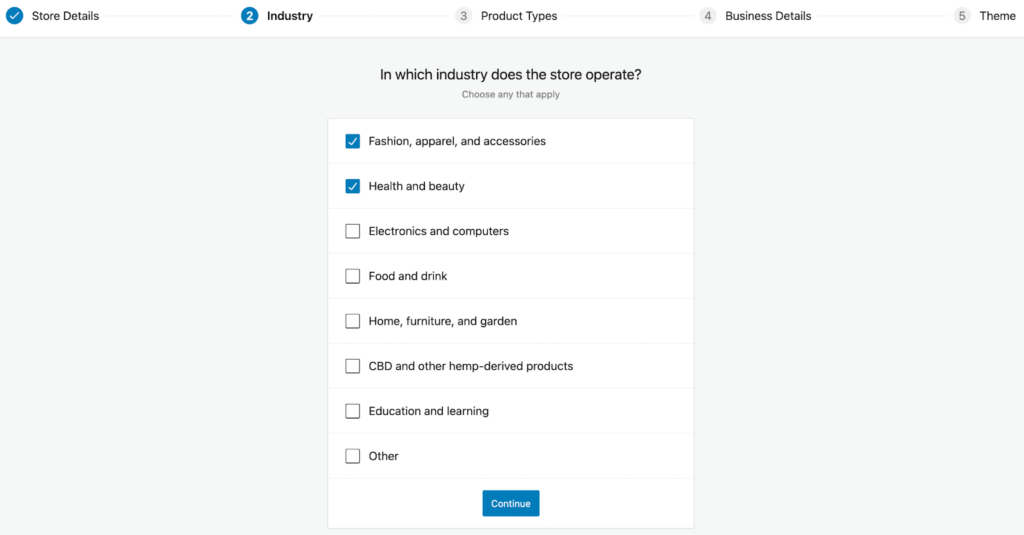
Agora você será solicitado a escolher o tipo de produto que estará vendendo.
Produtos físicos, produtos para download e serviços de assinatura podem ser configurados usando os recursos básicos do WooCommerce.
No entanto, para configurar produtos ou ofertas mais avançadas, como associações, reservas, pacotes e produtos personalizáveis, você terá que adicionar extensões adicionais ao WooCommerce. Mesmo que você não configure aqui, você pode adicionar essas extensões no futuro.
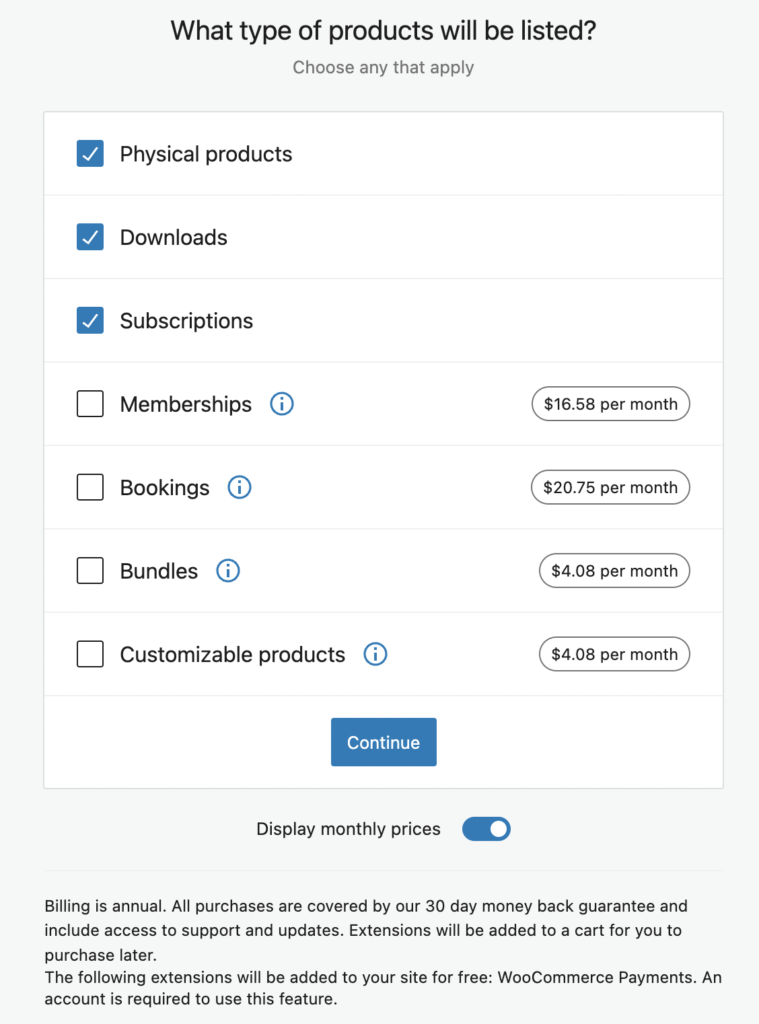
Em seguida, você será questionado sobre alguns detalhes básicos de sua loja, como - o número de produtos que planeja vender e outras plataformas nas quais está vendendo.
Se você estiver configurando isso para seu cliente, poderá especificar isso na mesma página.
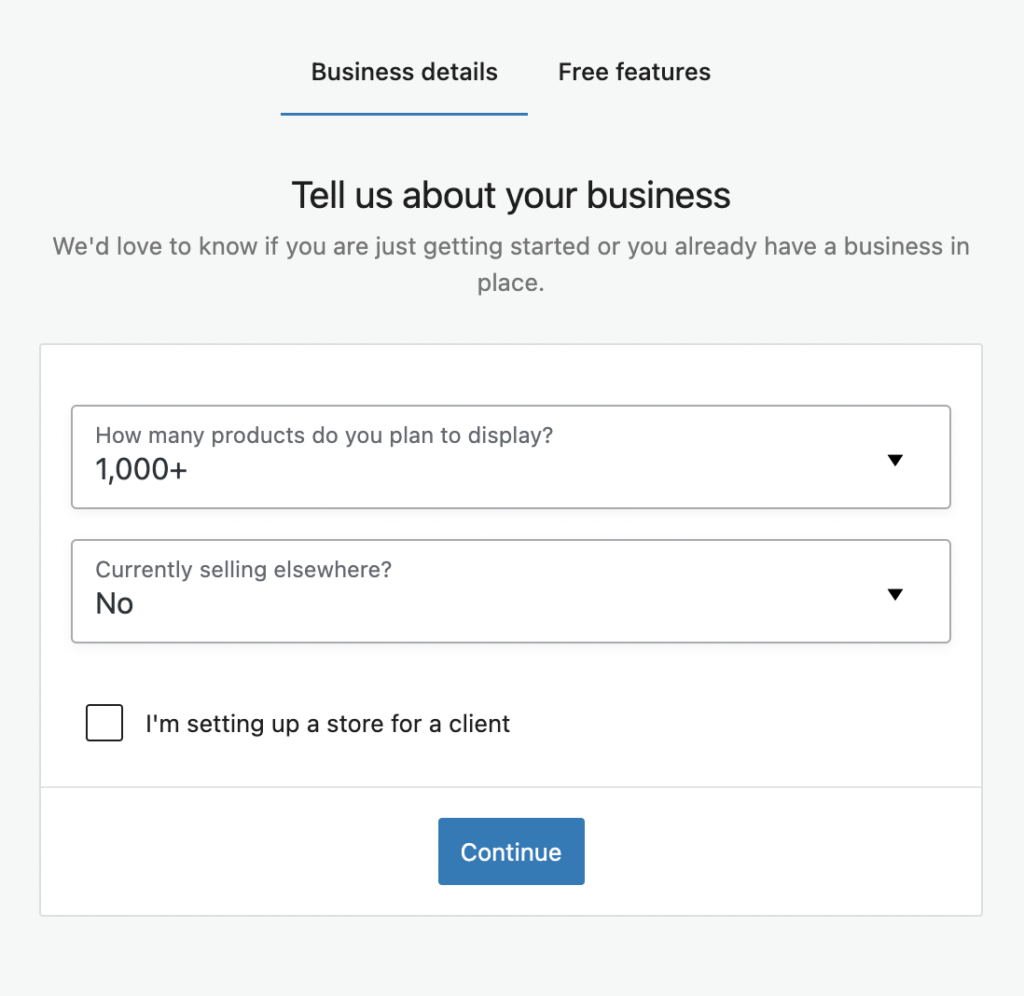
Por padrão, o WooCommerce incluirá recursos de negócios em seu site, se você não quiser isso, poderá desativá-lo na próxima etapa.
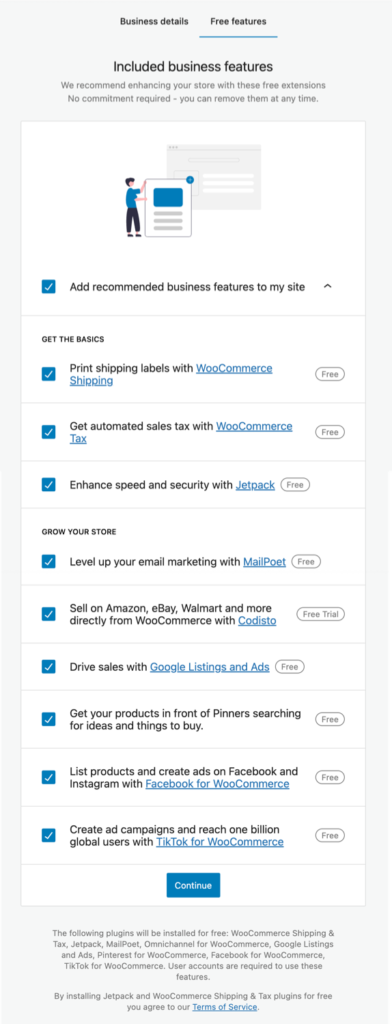
Você será solicitado a escolher um tema para o seu site de comércio eletrônico. Você encontrará vários temas gratuitos e premium nesse assistente de configuração. Escolha o tema que achar adequado.
Observe que a aparência do seu tema depende completamente do tema do seu site, portanto, tome cuidado ao selecionar um para sua loja.
O WooCommerce recomenda o uso do Storefront ou de seus temas filhos, pois são otimizados para comércio eletrônico.
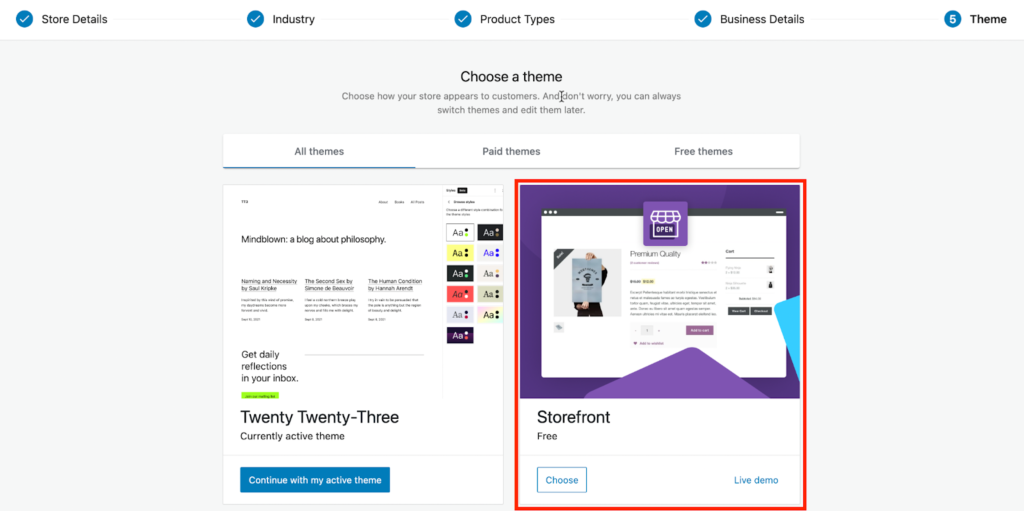
4. Adicione produtos para vender
Para adicionar produtos, navegue até Produtos > Adicionar Novo no painel de administração do WordPress.
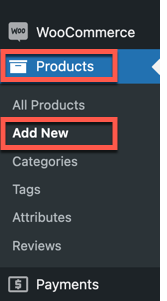
Você pode adicionar produtos físicos, digitais, variáveis, de assinatura, agrupados e externos no WooCommerce.
A seguir estão os detalhes mais básicos do produto que você adiciona à sua loja.
- Nome do produto
- Imagem do Produto
- Tipo de produto
- preço do produto
- Configurações de estoque
- Detalhes de envio
- Atributos do produto, se houver
- Categoria do produto
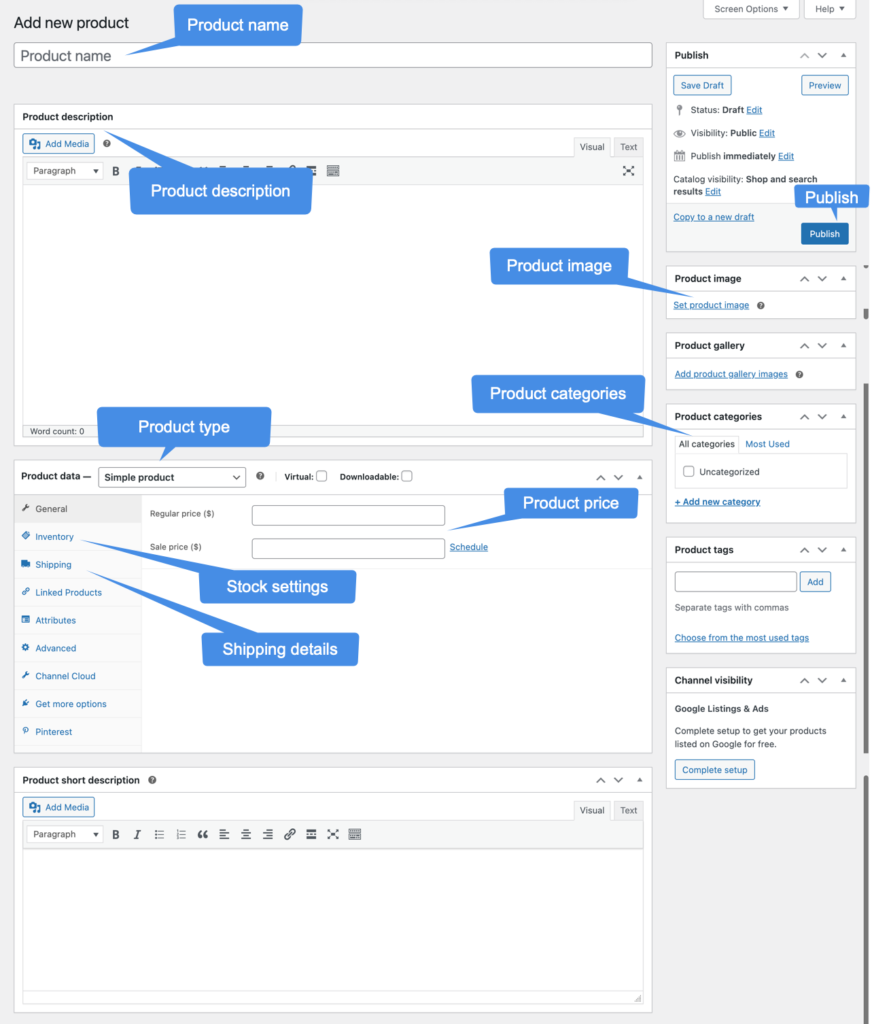
Você pode adicionar qualquer número de produtos à sua loja WooCommerce dessa maneira. Você também pode usar a importação WooCommerce CSV para importar produtos para sua loja em massa.
5. Configure os pagamentos
Para que seus clientes comprem qualquer produto de sua loja, eles devem poder pagar. Para configurar o pagamento em sua loja,
Vá para WooCommerce > Configurações > Pagamentos e ative as opções de pagamento necessárias. Pagamentos WooCommerce (cartões de crédito e débito), transferência bancária direta, pagamentos em cheque e dinheiro na entrega estão disponíveis por padrão.
Cada método de pagamento pode ser ativado ao ativá-lo. Você também pode adicionar métodos de pagamento adicionais além desses com plug-ins de pagamento de terceiros.
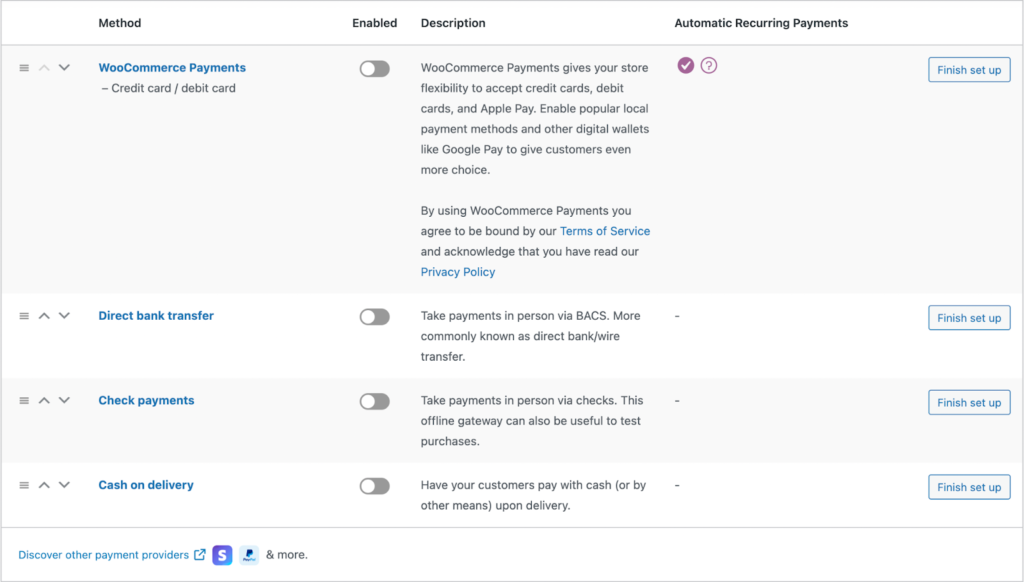
Veremos a seguir a configuração de impostos.

6. Adicione taxas de impostos
As taxas de imposto podem ser adicionadas na próxima etapa. Para fazer isso, navegue até WooCommerce > Home . Clique na etapa 4 Adicionar taxas de imposto . Aqui você pode adicionar impostos com a ajuda do WooCommerce Tax ou dos plug-ins Avalara. Você também pode configurar os impostos manualmente ou optar por não cobrar impostos.
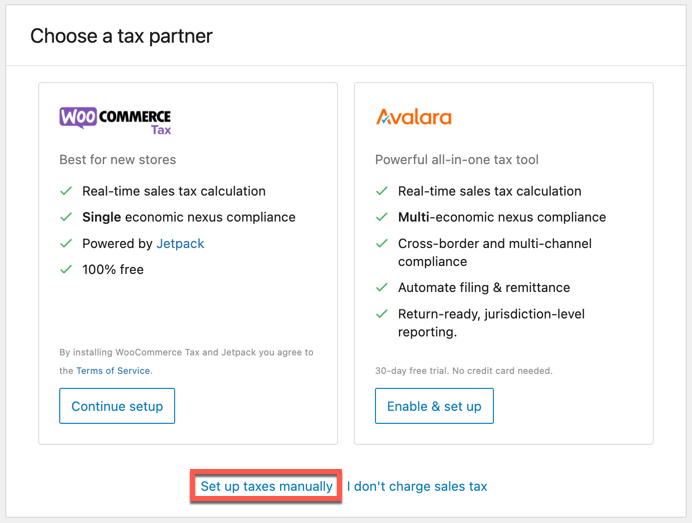
Aqui, vamos ver como configurar impostos manualmente. Vá para WooCommerce > Configurações > Geral e verifique se a opção Ativar impostos está ativada. Agora vá para a guia Imposto e configure as opções de impostos.
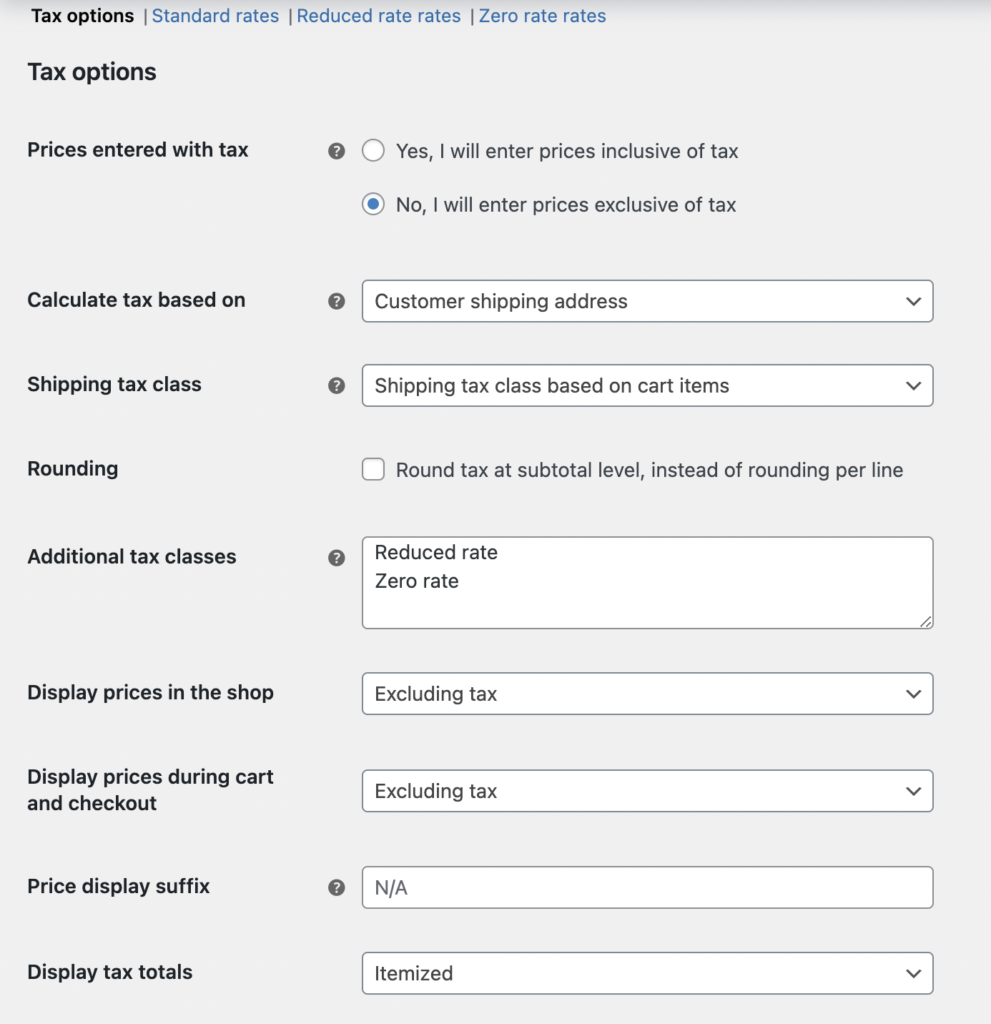
Estes são os componentes básicos da sua loja WooCommerce.
Obtenha mais extensões WooCommerce
Para configurar uma loja WooCommerce de forma significativa, você precisará de recursos e personalizações adicionais para tudo em sua loja. Veremos algumas dessas extensões aqui.
Administração
Plugin de importação e exportação de produtos para WooCommerce
Importe/exporte facilmente produtos WooCommerce, incluindo produtos e assinaturas simples, variáveis e personalizados. Você também pode importar e exportar imagens, tags, categorias, avaliações e classificações de produtos.
Usuários do WordPress e clientes do WooCommerce Importar Exportar
Importe e exporte facilmente usuários do WordPress e clientes do WooCommerce usando este plug-in de importação e exportação para WooCommerce. O plug-in suporta o uso dos formatos de arquivo CSV, XML, TSV, XLS e XLSX.
Pedido, cupom, importação de exportação de assinatura para WooCommerce
Exporte e importe pedidos, assinaturas e cupons de desconto do WooCommerce usando um único plug-in Import Export. Você pode personalizar os arquivos de exportação e importação com configurações e filtros avançados.
Suíte de importação e exportação para WooCommerce
Um plug-in completo para importar e exportar dados da loja WooCommerce. Você pode importar e exportar produtos, análises de produtos, pedidos, clientes, cupons de desconto e assinaturas usando este único plug-in.
WebToffee WooCommerce Product Feed & Gerenciador de sincronização
Gere feeds ilimitados de produtos WooCommerce para Google Shopping e Facebook Business Manager. Use o gerenciador de sincronização de catálogo do Facebook para sincronizar produtos WooCommerce com lojas do Facebook e Instagram.
Backup e migração do WordPress
Um plug-in completo de backup e migração do WordPress para fazer backup e migrar facilmente seu site e banco de dados WordPress. Esta solução de backup rápida e flexível facilita a criação e restauração de backups.
Contabilidade
Faturas em PDF WooCommerce, guias de remessa e notas de crédito
Você pode usar esta fatura WooCommerce, guia de remessa e plug-in de nota de crédito para personalizar, gerar automaticamente e imprimir faturas em PDF WooCommerce, guias de remessa e notas de crédito. Você também pode enviar esses documentos aos clientes anexando-os aos e-mails de pedidos.
Etiquetas de envio WooCommerce, etiquetas de envio e notas de entrega
Personalize as configurações e a aparência de suas etiquetas de remessa WooCommerce, etiquetas de remessa e notas de entrega. O plug-in gera automaticamente esses documentos quando o status do pedido muda para um valor definido.
Plug-in de listas de opções do WooCommerce
Configure e personalize as listas de opções do WooCommerce que são geradas automaticamente quando o status do pedido muda para um valor predefinido. As listas de opções podem ser impressas ou baixadas na página de pedidos do administrador.
Plug-in de faturas proforma WooCommerce
Automatize a geração de faturas proforma do WooCommerce quando novos pedidos são feitos e envie-os aos seus clientes por e-mail de pedidos. Você também pode personalizar o layout e o conteúdo da fatura.
Etiquetas de Endereço WooCommerce
Gere etiquetas de endereço para todos os pedidos WooCommerce em sua loja e imprima-os facilmente em massa usando o plug-in. Você também pode personalizar o layout da etiqueta e criar etiquetas de diferentes tipos com facilidade.
Números sequenciais de pedidos para WooCommerce
Numere seus pedidos WooCommerce em um formato personalizado, sequencial e gerenciável. O plug-in Sequential Order Number permite que seus pedidos sigam uma sequência de numeração personalizada e exclusiva adequada para o seu negócio.
Complemento de impressão remota para faturas em PDF WooCommerce – PrintNode
Uma solução de impressão em nuvem de fatura em PDF WooCommerce para imprimir remotamente todos os documentos da loja WooCommerce gerados usando o plug-in de fatura 'Faturas em PDF WooCommerce, guias de remessa e notas de crédito'.
Complemento de código QR para faturas em PDF WooCommerce
Adicione um QR Code codificado com o número do pedido, número da fatura e outros dados personalizados às faturas em PDF da sua loja. O plug-in complementar do código QR permite que você cumpra facilmente os mandatos de fatura de vários países.
Promoções
Cupons inteligentes para WooCommerce
Crie cupons para oferecer descontos e produtos grátis para seus clientes com Smart Coupons for WooCommerce. Você pode configurar cupons BOGO, brindes, cartões-presente, créditos na loja e muito mais com este plug-in.
Exibir descontos para WooCommerce
Exiba as ofertas de cupons WooCommerce em suas páginas de produtos com o plug-in Exibir descontos para WooCommerce. Os detalhes do cupom, como códigos de cupom e restrições de uso, podem ser exibidos usando o plug-in.
Cartões-presente WebToffee WooCommerce
Crie e gerencie cartões-presente avançados para lojas WooCommerce. Permita que seus clientes comprem, resgatem e compartilhem cartões-presente de sua loja.
Os mais vendidos do WooCommerce
Destaque os produtos mais vendidos em sua loja WooCommerce usando rótulos, controles deslizantes e selos personalizados de best-sellers oferecidos por este plugin de best-sellers WooCommerce. Você pode exibir posições de classificação para produtos mais vendidos em diferentes categorias.
Frequentemente comprados juntos para WooCommerce
Identifique sem esforço os produtos WooCommerce Frequently Bought Together em sua loja e aumente sua visibilidade nas páginas de produtos individuais. Aumente suas vendas configurando descontos nos pacotes FBT.
Cupons de URL para WooCommerce
Gere URLs personalizados e códigos QR para cada cupom de desconto em sua loja com o plug-in de cupons de URL WooCommerce. Esses cupons exclusivos são fáceis de compartilhar e podem até ser configurados para adicionar novos produtos ao carrinho mediante solicitação.
Pagamentos
Gateway de pagamento PayPal Express Checkout para WooCommerce
Ofereça uma experiência de pagamento rápida aos seus clientes com o PayPal Payment Gateway. Você pode configurar a opção PayPal Express Checkout nas páginas do produto para reduzir os cliques para concluir o checkout.
Gateway de pagamento WooCommerce Stripe
Garanta uma experiência de checkout rápida e segura para seus usuários com o WooCommerce Stripe Payment Gateway. O Stripe aceita cartões de crédito/débito e oferece integrações com Apple Pay, SEPA, Alipay e muito mais.
Extensões adicionais para configurar uma loja WooCommerce
Plug-in de consentimento de cookies GDPR (pronto para CCPA)
O plug-in ajuda você a ficar em conformidade com GDPR, CCPA e outras leis importantes sobre cookies. Você pode criar e gerenciar banners de consentimento de cookies, verificar cookies de sites e gerar políticas de cookies com este plug-in.
Assinaturas para WooCommerce
Ative as assinaturas na loja WooCommerce para vender produtos (físicos e digitais) e serviços que exijam a aceitação de pagamentos recorrentes. Oferece suporte a produtos de assinatura simples e variáveis.
WooCommerce Solicite um orçamento
Este plug-in permite que os clientes solicitem cotações para produtos WooCommerce, obtenham cotações de preços e enviem propostas ao administrador da loja, às quais o administrador e o cliente podem responder.
Teste sua loja
Antes de lançar sua loja, é importante testá-la minuciosamente para garantir que tudo esteja funcionando conforme o esperado. Teste o processo de checkout, os métodos de pagamento e a funcionalidade geral do site.
Após o teste, você pode lançar sua loja e começar a promovê-la para clientes em potencial.
Se estiver interessado, confira os cinco principais fatores que você deve considerar ao construir uma loja de comércio eletrônico.
